EXCEL数据透视表如何使用
1、按图中箭头指向的位置点击插入按钮

2、点击数据透视表按钮

3、点击数据透视表后出现一个对话框
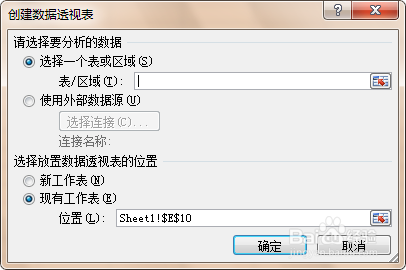
4、在对话框中选择“新工作表”在上方箭头指向的位置就是引用的区域了
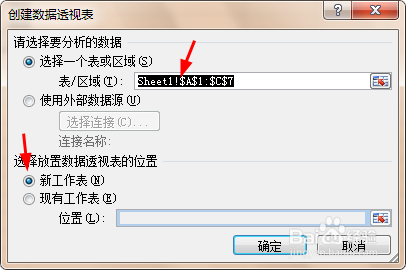
5、这是原始表中区域的内容
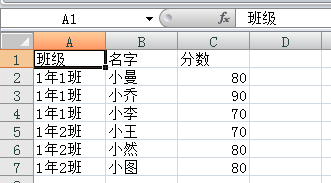
6、点击确定之后会新建一个工作表,这就是透视表了,箭头指向的地方有原始表中对应的3个标题
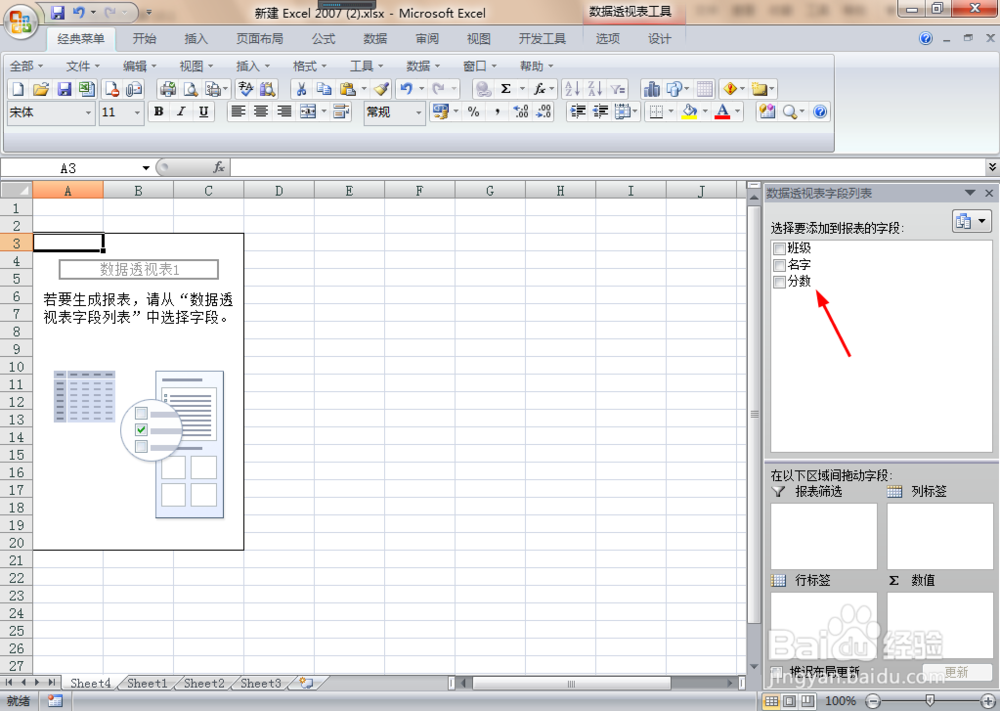
7、现在我们把班级拖到行标签中
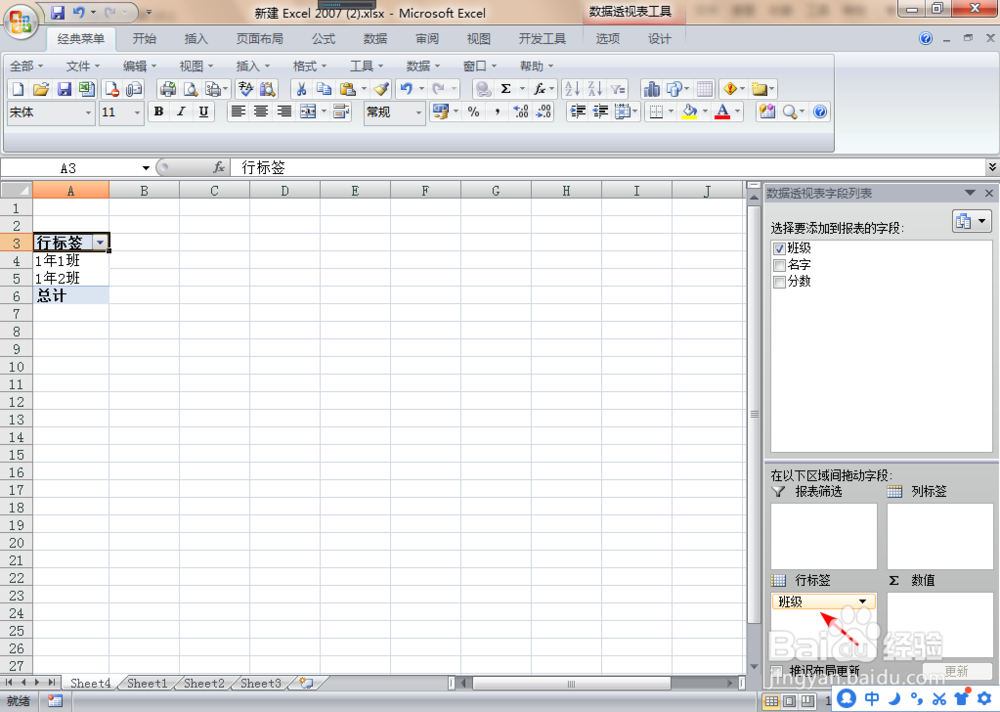
8、把分数拖动到数值栏中,点击黄颜色的部分,选择值字段设置,选择求和,各班级的总分数就出来了

9、如果你需要的不是求和,而是别的汇总方式,红框中可以选择。
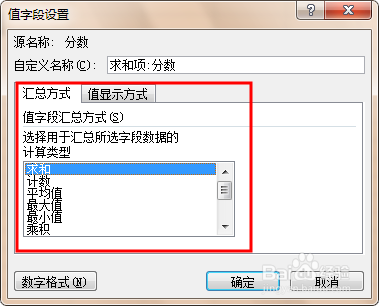
10、把学生的名字放在列标签中就可以一目了然的看到他们各自的分数了
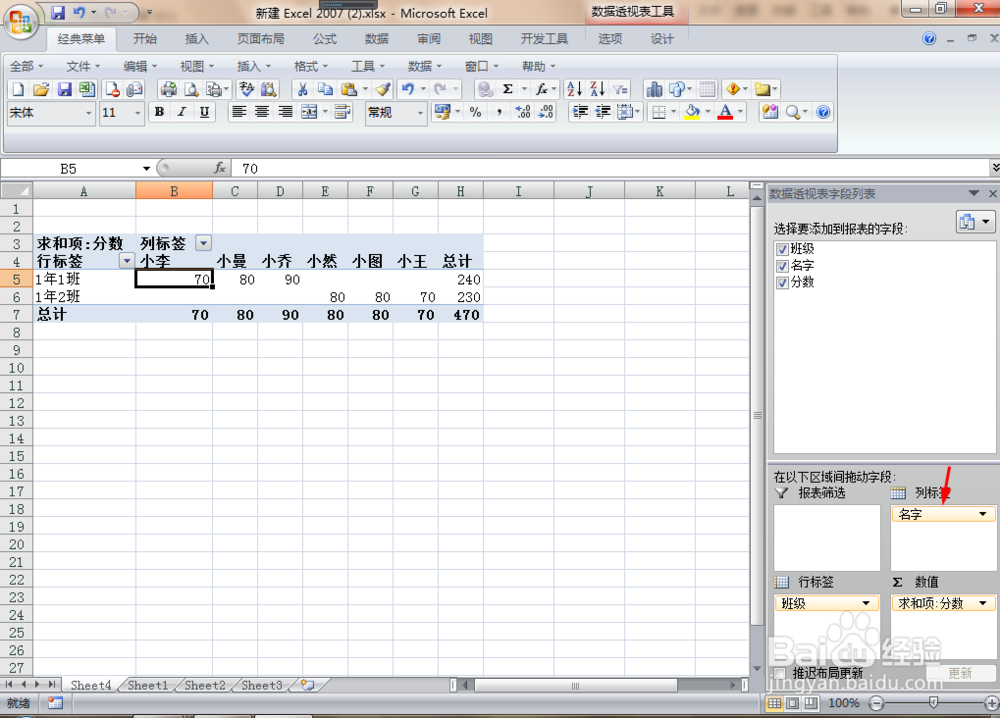
11、而且行标签和列标签也是可以筛选的,点击箭头指向的地方就可以进行筛选了
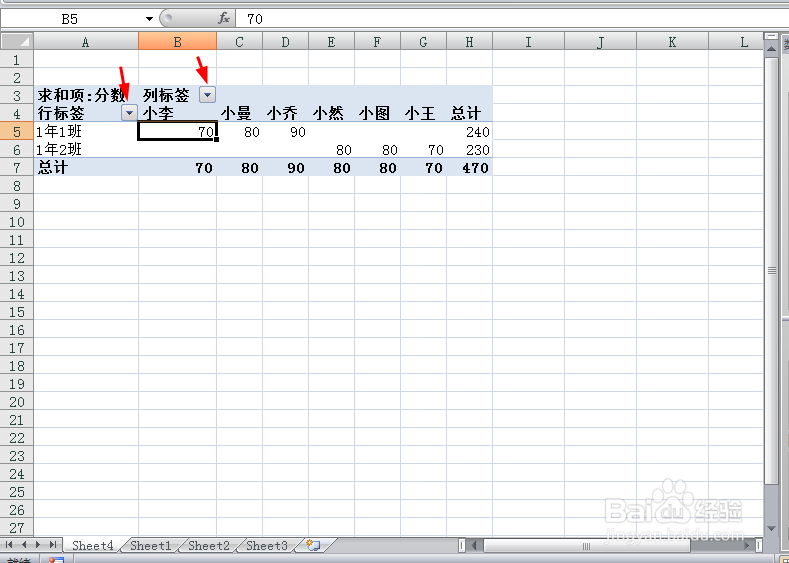
12、我们选择1年1班
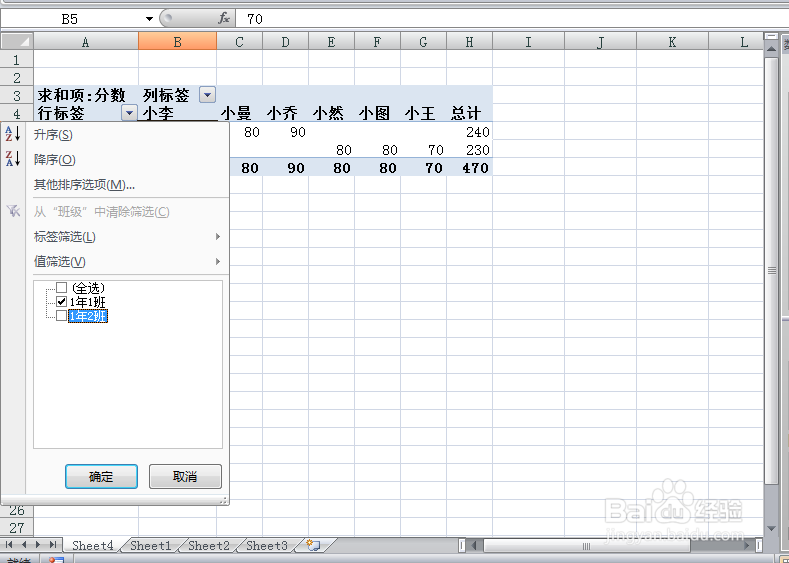
13、这就是1年1班的数据了
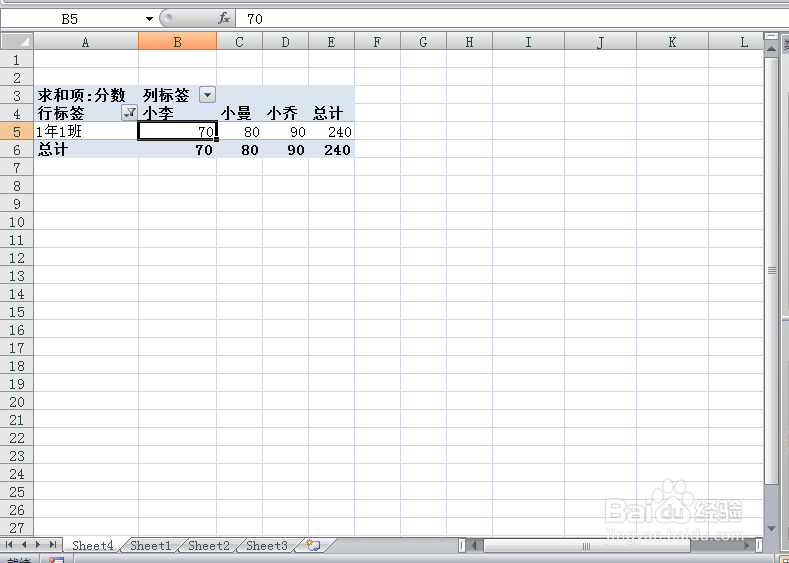
声明:本网站引用、摘录或转载内容仅供网站访问者交流或参考,不代表本站立场,如存在版权或非法内容,请联系站长删除,联系邮箱:site.kefu@qq.com。
阅读量:150
阅读量:36
阅读量:75
阅读量:72
阅读量:85